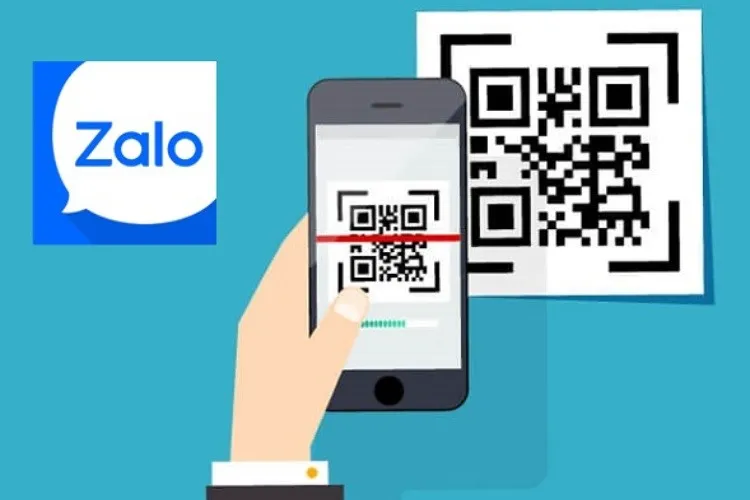Việc sử dụng Zalo vô cùng đơn giản, ngay cả khi lỡ quên mật khẩu thì bạn vẫn có thể đăng nhập vào tài khoản của mình được. Hãy cùng theo dõi hướng dẫn chi tiết về cách đăng nhập Zalo bằng mã QR cực kỳ hữu ích này ngay nhé.
Cách đăng nhập Zalo bằng mã QR là cách để đăng nhập nhanh và an toàn nhất vào tài khoản của bạn trên máy tính. Bên cạnh đó còn có thể dùng cách này để đăng nhập trong các trường hợp bạn không muốn nhập lại số điện thoại và mật khẩu của tài khoản Zalo, hoặc khi bạn đã quên mật khẩu của tài khoản. Chi tiết về cách đăng nhập Zalo bằng mã QR như thế nào, hãy theo dõi trong bài viết dưới đây của Blogkienthuc.edu.vn nhé!
Bạn đang đọc: Cách đăng nhập Zalo bằng mã QR an toàn, tiện lợi
Tại sao phải đăng nhập Zalo bằng mã QR?
Thông thường, bạn cần nhập mật khẩu đã tạo để đăng nhập được vào tài khoản Zalo. Tuy nhiên việc nhập lại mật khẩu như vậy sẽ rất dễ bị mất an toàn khi bạn đang ở nơi công cộng hoặc những nơi đông người. Chưa kể đến trường hợp bạn còn quên mật khẩu tài khoản của mình thì việc đăng nhập sẽ còn khó khăn hơn.
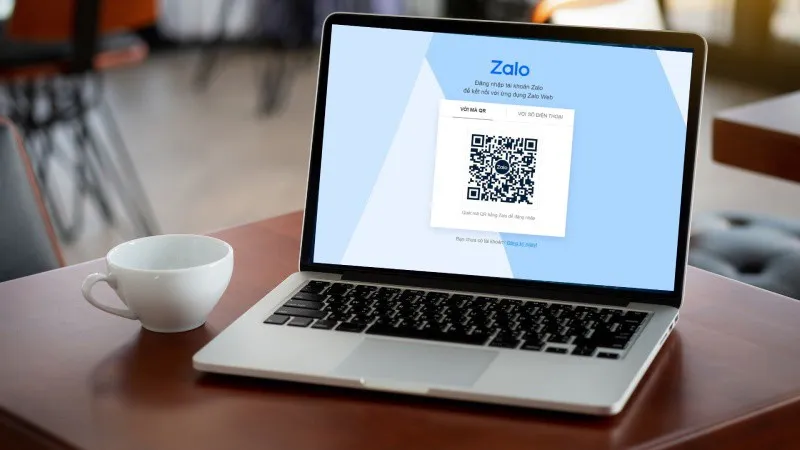
Hiện nay, Zalo đã có một giải pháp đăng nhập khác giúp người dùng không cần ghi nhớ mật khẩu, cũng không sợ bị người khác nhìn trộm mật khẩu khi mình đăng nhập vào tài khoản, đó là cách đăng nhập Zalo bằng mã QR. Cách làm này vô cùng nhanh chóng, an toàn và có độ bảo mật cao.
Xem thêm: Tổng hợp 10 lỗi thường gặp nhất khi sử dụng Zalo và cách khắc phục hiệu quả
Cách đăng nhập Zalo bằng mã QR đơn giản
Để đăng nhập vào tài khoản Zalo trên máy tính bằng mã QR, bạn cần phải sử dụng điện thoại đang đăng nhập vào tài khoản Zalo đó. Các bước thực hiện cụ thể như sau:
Bước 1: Vào trang đăng nhập Zalo trên máy tính
Bạn có thể vào trang đăng nhập Zalo trên máy tính bằng một trong hai cách sau:
Mở ứng dụng Zalo: Với cách này, bạn cần tải app Zalo về máy tính trước. Sau khi quá trình tải xuống hoàn tất thì mở ứng dụng lên.
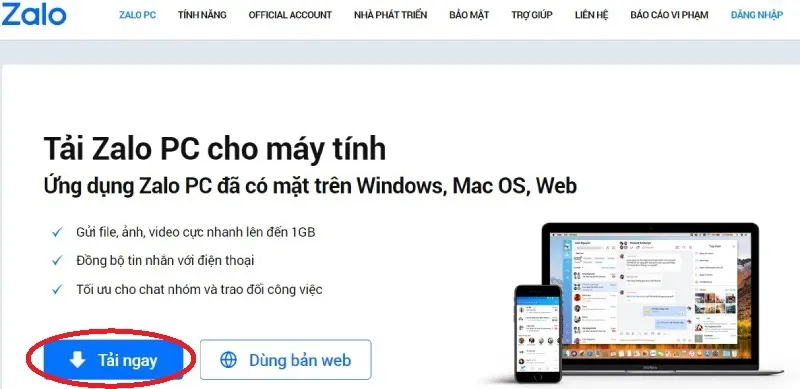
Truy cập online trên Zalo web: Nếu không muốn tải app về thì bạn hoàn toàn có thể sử dụng Zalo online trên Zalo web. Truy cập vào link https://chat.zalo.me và màn hình đăng nhập Zalo sẽ xuất hiện.
Bước 2: Tạo mã QR
Ở màn hình đăng nhập tài khoản Zalo, có hai cách đăng nhập là với mã QR và với số điện thoại. Bạn nhấn chọn cách đăng nhập với mã QR, lúc này sẽ có mã QR xuất hiện ở giữa màn hình.
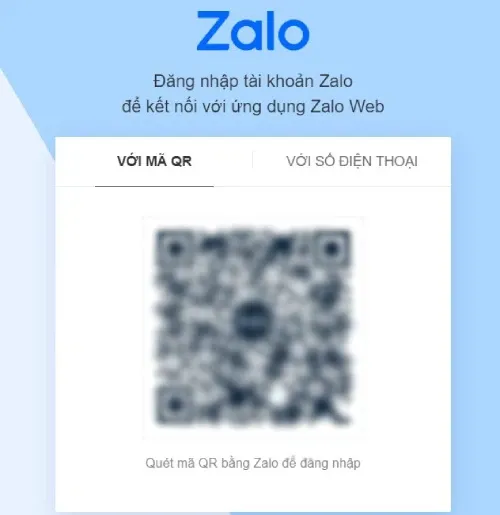
Bước 3: Vào tài khoản Zalo trên điện thoại và thực hiện quét mã QR
Bây giờ bạn cần sử dụng điện thoại đang đăng nhập vào tài khoản Zalo cần truy cập. Trong mục tin nhắn của ứng dụng Zalo, bạn cần tìm biểu tượng mã QR ở góc trên bên phải và nhấn vào. Sau đó thực hiện quét mã QR đang xuất hiện trên màn hình máy tính.
Tìm hiểu thêm: Apple phát hành firmware beta đầu tiên AirPods Pro, và đây là cách cài đặt
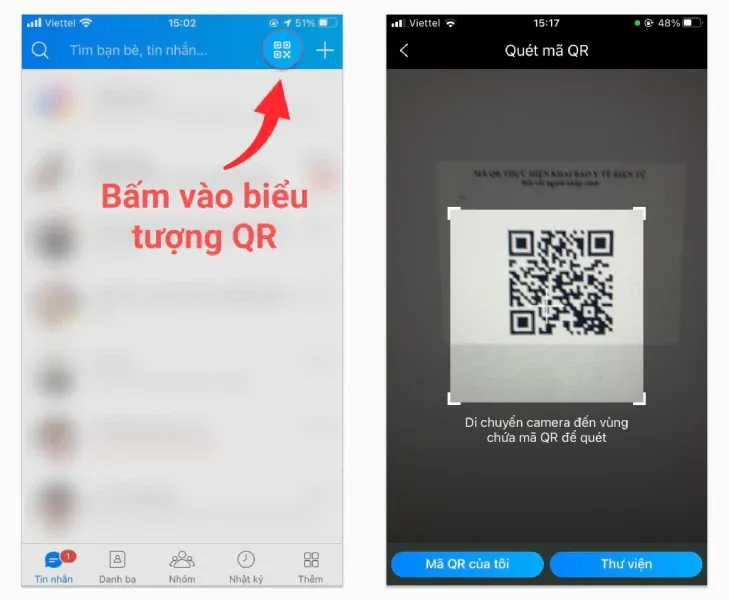
Bước 4: Đăng nhập thành công
Ngay khi quét mã QR thành công, thông tin tài khoản sẽ hiện lên màn hình máy tính. Đồng thời, màn hình điện thoại cũng hiển thị xác nhận đăng nhập. Nếu như chính xác là tài khoản đó, bạn hãy nhấn chọn đăng nhập trên màn hình điện thoại. Như vậy là đã đăng nhập thành công.
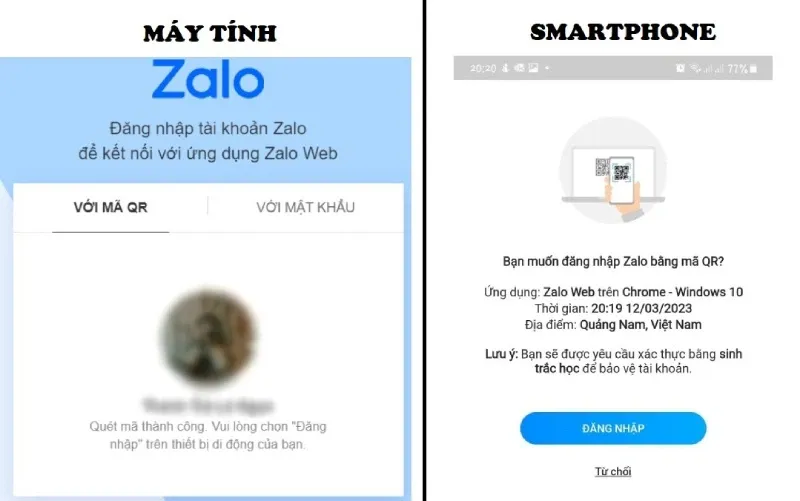
Chú ý: có rất nhiều tin nhắn sẽ không xuất hiện trên Zalo máy tính khi bạn đăng nhập vào. Để thông tin các cuộc trò chuyện được hiển thị đầy đủ, bạn cần đồng bộ tài khoản. Xem thêm: Hướng dẫn cách đồng bộ và sao lưu tin nhắn Zalo trên điện thoại.
Hướng dẫn tạo mã QR tài khoản Zalo và chia sẻ đến bạn bè
Bên cạnh cách đăng nhập Zalo bằng mã QR, bạn cũng có thể sử dụng mã QR để kết nối với nhiều bạn bè hơn. Cách tạo mã QR tài khoản Zalo và chia sẻ cho bạn bè vô cùng đơn giản, nhanh chóng thông qua các bước dưới đây:
Bước 1: Mở ứng dụng Zalo trên điện thoại. Trong mục tin nhắn, tìm biểu tượng mã QR ở góc trên cùng bên phải.
Bước 2: Chọn QR của tôi.
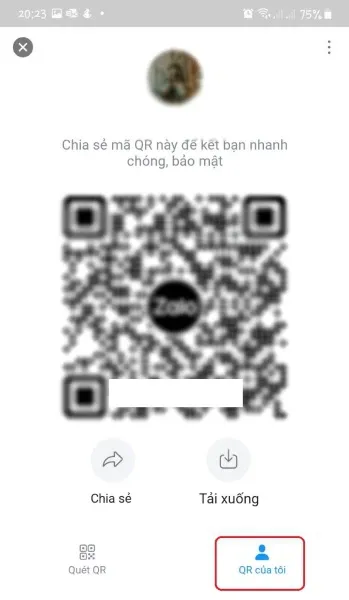
>>>>>Xem thêm: Mẹo ẩn tài khoản bạn bè hiển thị đang hoạt động trên Messenger khi bạn không muốn nhìn thấy họ
Bước 3: Bạn có thể gửi trực tiếp cho bạn bè hoặc đăng lên nhật ký trên Zalo bằng cách nhấn chọn Chia sẻ. Hoặc bạn lựa chọn Tải xuống để tải mã QR cá nhân này về thiết bị và sau đó gửi cho bạn bè.
Lời kết
Trong bài viết trên đây, Blogkienthuc.edu.vn đã hướng dẫn cho bạn về cách đăng nhập Zalo bằng mã QR và cách tạo mã QR Zalo cho tài khoản cá nhân. Hy vọng những thông tin này sẽ giúp bạn đăng nhập Zalo nhanh chóng và an toàn mà không cần phải nhớ mật khẩu. Chúc bạn thành công!
Xem thêm:
- 6 cách khắc phục hiệu quả lỗi Zalo trên máy tính không nhận được tin nhắn
- Cách mở lại tin nhắn ẩn trên Zalo khi quên mật khẩu